VIDEO: Imposta le pagine più visitate su Google Chrome
Google Chrome è un browser Internet che dispone di funzioni speciali e semplifica il lavoro o la ricerca su Internet. Salva le tue pagine più visitate utilizzando la barra degli strumenti del browser.
Come configurare correttamente Google Chrome
Prima di salvare le pagine più visitate, elimina tutti i dati Internet precedenti da Chrome. Procedi come segue:
-
Apri Google Chrome. Apri Google Chrome per salvare le pagine più visitate.
Nella home page puoi vedere le tue pagine più visitate. © Julia Turre -
Seleziona il pulsante Personalizza. Quindi fai clic sul pulsante "Personalizza Google Chrome" (tre righe una sotto l'altra) dietro la riga dell'indirizzo del browser.
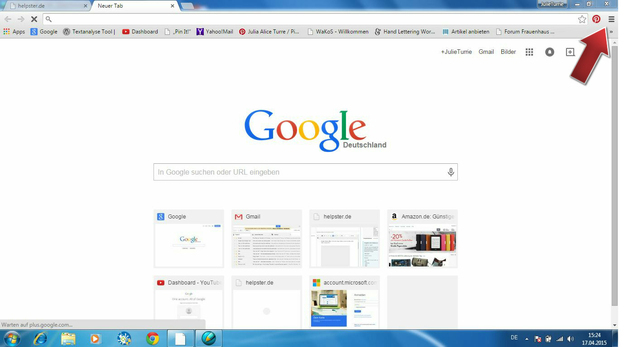
Imposta il tuo browser utilizzando il pulsante. © Julia Turre -
Seleziona la cronologia. Nella scheda che si apre, fai clic su "Cronologia". Ora vedrai una finestra che mostra le tue pagine che hai visitato durante il giorno.

Apri la cronologia e modificala. © Julia Turre -
Cancella i dati del browser. Fare clic con il tasto sinistro del mouse sul pulsante "Cancella dati di navigazione". Il pulsante si trova sotto la denominazione "Cronologia".
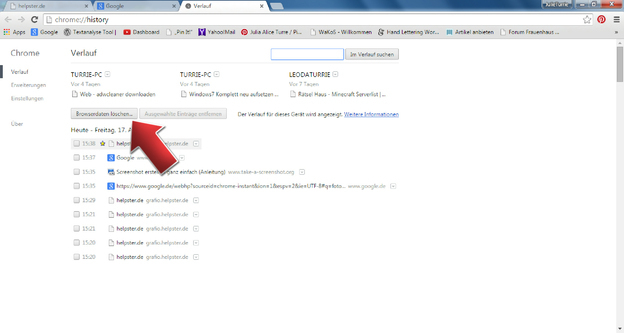
Puoi eliminare i dati del browser in modo rapido e semplice. © Julia Turre 
Imposta individualmente quali dati vuoi eliminare. © Julia Turre
Se utilizzi il browser Google Chrome, puoi effettuare una serie di impostazioni...
Come impostare la tua pagina più visitata
Imposta le pagine desiderate come app nella vista iniziale in modo da non doverle inserire manualmente all'avvio di Google Chrome.
-
Visualizza le pagine web. Apri una nuova scheda e visualizza la selezione. Decidi quali siti web più visitati ti piacciono e quali non ti servono.

La homepage mostra i siti web più visitati. © Julia Turre -
Rimuovere il sito Web indesiderato. Si rimuove una pagina Web facendo clic sulla croce. Come eliminarlo dalla tua home page.

Decidi quali pagine conservare ed eliminare. © Julia Turre -
Fare clic sul pulsante "Personalizza". Determina quali pagine dovrebbero apparire nella tua home page. Fare clic sul pulsante Personalizza e selezionare Impostazioni.

Puoi modificare il tuo sito web tramite le impostazioni. © Julia Turre -
Imposta pagine specifiche. In All'avvio selezionare Apri una o più pagine specifiche. Entra nelle pagine più visitate e conferma con "OK".

Salva i siti Web preferiti. © Julia Turre -
Si aprono pagine web. Le pagine definite si aprono tutte nella propria scheda. Questo è il modo in cui tieni traccia delle tue pagine.
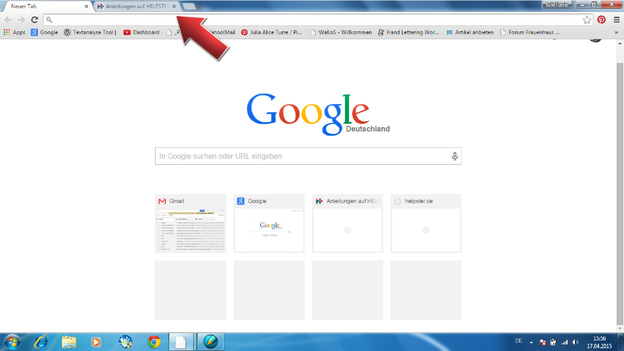
Tieni traccia salvando le tue pagine web. © Julia Turre - Visualizza le pagine visitate. Per vedere le pagine visitate di recente, seleziona Apri pagine visualizzate di recente all'avvio.
Imposta la pagina più visitata nella barra dei preferiti
In alternativa, puoi definire le tue pagine web nella barra dei preferiti. In questo modo mantieni una panoramica e accedi prontamente alle tue pagine. Salva le pagine come segue:
-
Apri il sito più visitato. Apri la pagina web che visiti spesso.

Salva le tue pagine preferite come preferite. © Julia Turre -
Fare clic sulla stella. Fare clic sulla stella accanto alla riga dell'indirizzo del browser.
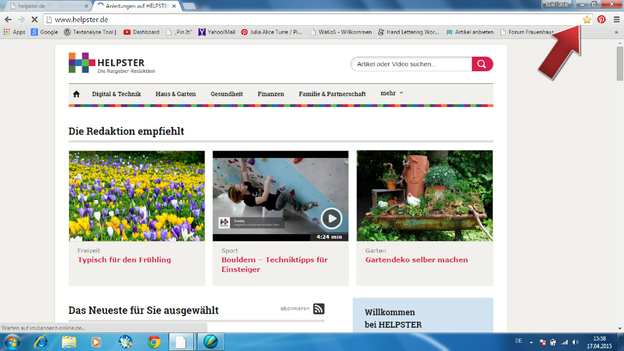
Puoi impostare un segnalibro usando la stella. © Julia Turre -
Conferma segnalibro. Imposta un segnalibro e conferma con "Fatto". La pagina viene visualizzata nell'elenco dei segnalibri.

Il salvataggio nei segnalibri è facile e veloce. © Julia Turre
In modo che tu possa accedere rapidamente e facilmente al Internet Trova le tue pagine più visitate, salva le tue pagine web. Puoi farlo utilizzando il pulsante "Personalizza" o salvando utilizzando la barra dei preferiti. Esplora le app tramite Google Chrome e trova nuove possibilità che questo browser ti offre. Tieni traccia dei tuoi dati Internet.
